So erstellen Sie einen WordPress-Index und suchen in Inhalten von PDF-Dateien
Diese Anleitung ist für Sie, wenn Sie versuchen, einen Site-Index in WordPress zu erstellen und PDF-Dateien zu durchsuchen!
Auf einer WordPress-Site können Sie problemlos PDF-Dateien hochladen und bereitstellen, aber eine Suchfunktion wird Ihren Benutzern immer sehr hilfreich sein, um genau die gewünschte Datei zu finden und herunterzuladen, und mit WP File Download ist dies absolut möglich (und einfach WP File Download .
In dieser Anleitung erfahren Sie, wie Sie in wenigen Schritten einen WordPress-Index erstellen und in einer PDF-Datei suchen.
Inhaltsverzeichnis
- Richten Sie eine Suchmaschine für Dokumentbibliotheksdateien für WordPress ein
- Gibt es einen Vorteil, die Möglichkeit anzubieten, PDF-Dateien in WordPress zu durchsuchen?
- So suchen Sie in WordPress-PDF-Dateien mit einem Plugin
- Indizieren und durchsuchen Sie WordPress PDF-Dateien in wenigen Schritten
- Indexieren und Suchen in WordPress-Dateien
- Abschluss
Richten Sie eine Suchmaschine für Dokumentbibliotheksdateien für WordPress ein
Um eine Suchmaschine für Dokumentbibliotheksdateien für WordPress einzurichten, können Sie sich das folgende Video ansehen.
Gibt es einen Vorteil, die Möglichkeit anzubieten, PDF-Dateien in WordPress zu durchsuchen?
Die kurze Antwort ist ja! Aber die eigentliche Frage ist, warum sollte ich die Möglichkeit anbieten, PDF-Dateien in WordPress zu durchsuchen?
Als eine der besten Bauplattformen bietet WordPress die Möglichkeit, Dateien in vielen Formaten hochzuladen, damit Websites alle Arten von Dokumenten mit Benutzern teilen können.
Der wichtige Punkt hier wäre die Tatsache, dass Sie, egal welche Art von Website Sie haben, normalerweise PDF-Dateien bereitstellen möchten, es könnte sich nur um eine Rechnung, Nutzungsbedingungen oder auch ein Buch handeln, das wir anbieten könnten.
In jedem dieser Fälle müssen Sie möglicherweise so schnell wie möglich ein bestimmtes PDF-Dokument finden, da wir sonst möglicherweise viel Zeit investieren müssen, um nur ein Dokument zu finden.
Dies wäre im Allgemeinen der Fall, aber was ist, wenn wir einen E-Book-Shop oder eine große Online-Bibliothek haben oder irgendeine Art von PDF anbieten möchten, um sie zu verkaufen?
In diesen Fällen bräuchten unsere Benutzer definitiv eine Möglichkeit, ein PDF zu finden, bevor sie es kaufen/herunterladen können, andernfalls könnten sie es einfach so belassen und den Vorgang zum Herunterladen/Suchen des PDF-Dokuments auf einer anderen Website verlassen.
Es ist hart, aber wahr, nicht wahr? :)
Wir sollten wissen, dass die WordPress-Suche eine Funktion dafür bietet, aber möglicherweise nicht der beste Weg ist, um zwischen PDF-Dateien zu suchen, da sie nach den Titeln und der Kurzbeschreibung des Dokuments sucht, was bei WP File Downloadnicht der Fall ist.
Mit WP File Downloadkönnen Ihre Benutzer nach einer Zeichenfolge suchen und es wird nach den Dokumenten gesucht, die diese Zeichenfolge enthalten, egal ob am Anfang, am Ende oder in der Mitte des Dokuments!
Unsere Website wird das beste Suchsystem haben und unsere Kunden werden glücklich sein, mit einem einzigen Klick auf die Suchschaltfläche zu finden, was sie wollen.
Mal sehen, wie es geht!
Suchen Sie nach einer leistungsstarken Dateiverwaltungslösung für Kunden-Websites?
WP File Download ist die Antwort. Mit erweiterten Funktionen wie Dateikategorien, Zugriffsbeschränkungen und intuitiver Benutzeroberfläche.
Beeindrucken Sie Ihre Kunden mit erstklassiger Dateiorganisation!
So suchen Sie in WordPress-PDF-Dateien mit einem Plugin
Der beste und einfachste Weg, eine Suche in einer PDF-Datei durchzuführen, wäre die Verwendung eines Plugins. In diesem Fall verwenden wir WP File Download , einen Download-Manager, der auch die Option bietet, eine Suchmaschine zu verwenden, um zwischen all Ihren Dateien zu suchen (einschließlich PDF).
WP File Download ist einfach das beste Dateimanager-Plugin, mit dem Sie alle Arten von Dateien auf die beste und einfachste Weise bereitstellen können, indem Sie zwischen Themen und einzelnen Dateien wählen und eine leistungsstarke Suchmaschine , um nicht nur darin zu suchen PDF , aber auch in allen anderen Textdateien wie DOCX , TXT und DOC , um nur einige zu nennen.
Mit tollen Integrationen wie:
WooCommerce : Stellen Sie Downloads auf die einfachste und schnellste Weise bereit.
Cloud-Verbindung : Speichern Sie Ihre Serverspeicherverbindung WP File Download mit Diensten wie Google Drive , Dropbox und OneDrive .
Alle wichtigen Seitenersteller: dedizierte Blöcke auf allen wichtigen Seitenerstellern, um Ihre Dateien bereitzustellen und Ihre Suchmaschine hinzuzufügen.
Google Analytics : Bietet Download- und Vorschau-Track mit einer schnellen Einstellung.
Übersetzungs-Plugins : Vollständig kompatibel mit Plugins wie WPML und Polylang.
Dies sind nur einige der Integrationen, ganz zu schweigen von allen verfügbaren Themen, um Ihre Dateien schnell bereitzustellen, sie vollständig an Ihre Website anzupassen und wirklich professionell auszusehen.
Aber jetzt! Kommen wir zum besten Teil, dem Indexieren und Durchsuchen von PDF-Dateien.
Indizieren und durchsuchen Sie WordPress PDF-Dateien in wenigen Schritten
Zunächst müssen Sie Ihre Kopie von WP File Download hier
Nach dem Herunterladen und Installieren von WP File Download steht uns automatisch die Option zum Hochladen von PDFs zur Verfügung, und wir müssen nur unsere Dateien indizieren. Laden wir also zunächst einige PDFs in den WP File Download (Sie können diesen ersten Teil überspringen, wenn Sie haben bereits Dateien und Kategorien in Ihrem WP File Download Dashboard hinzugefügt).
Gehen Sie zu WP File Download > WP File Download
Auf dieser Seite können wir alle unsere Dateien verwalten, Kategorien erstellen und alles perfekt aussehen lassen.
Lassen Sie uns zunächst eine Kategorie erstellen, klicken Sie dazu auf +Kategorie hinzufügen .
Dadurch wird eine neue Kategorie erstellt. Laden Sie einfach die Dateien, die Sie bereitstellen möchten, per Drag & Drop hoch oder laden Sie Ihren Dateibrowser und legen Sie ein Thema fest / ändern Sie das Layout der Kategorie nach Ihren Wünschen.
Nachdem dies erledigt ist, können wir mit dem ersten Schritt beginnen, der darin besteht, die Kategorie zu erstellen/die Dateien hochzuladen.
Indexieren und Suchen in WordPress-Dateien
Jetzt, da wir unsere Dateien und unsere Kategorie geordnet haben, müssen wir unsere Dateien indizieren.
Um die Dateien zu indizieren, gehen Sie zu WP File Download > Configuration > Search Settings und suchen Sie die Plain Text Search , aktivieren Sie sie schließlich.
Wenn Sie die Nur-Text-Suche aktivieren, wird eine Schaltfläche zum Indizieren Ihrer Dateien angezeigt, die der Suchindex erstellen ist Klicken Sie darauf!
Und es wird ein Hinweis angezeigt, der Sie darüber informiert, dass die Registerkarte geöffnet sein muss, während der Prozess endet, und schließlich sehen Sie die grüne Schaltfläche, die Sie darüber informiert, dass alles erledigt ist. Sie können diesen Prozess jedes Mal ausführen, wenn Sie neue PDFs oder Text hinzufügen Dateien.
Und das ist alles mit der Indizierung von Textdokumenten, nur ein Klick und die Magie ist vollbracht! Wie Magie! nicht wahr?
Lassen Sie uns nun sehen, wie es funktioniert. Damit es funktioniert, müssen wir zu der hinzugefügten Suchmaschine gehen. Standardmäßig wird eine Seite mit der darin enthaltenen Suchmaschine hinzugefügt, deren Name WP File download Search lautet.
Dies kann unter WP File Download > Configuration > Search Settings , Sie sehen die Search Page , die bearbeitet werden kann.
Die Seite der Suchmaschine sieht wie folgt aus.
Testen wir es, indem wir nach einem Satz aus einem Buch suchen, das wir zuvor gelesen haben, uns aber nicht mehr an den Namen erinnern können.
Und die Magie ist vollbracht! Das genaue Ergebnis wird angezeigt und jetzt kann ich es kaufen, wenn es als digitales Produkt bereitgestellt wird, oder es einfach herunterladen, um meine PDF-Datei zu genießen
Aber was passiert, wenn wir die Suchmaschine weiter anpassen möchten, z. B. den Filter bearbeiten oder ihn pro Kategorie einschränken? Leicht genug!
Gehen Sie zu WP File Download > Configuration > Shortcodes .
Es gibt eine Option speziell für die Suchmaschine mit mehreren Optionen.
Aufruf an alle Webmaster!
Verbessern Sie Ihre Kunden-Websites mit WP File Download . Erstellen Sie sichere und anpassbare Dateirepositorys, damit Kunden problemlos auf ihre Dateien zugreifen und diese verwalten können.
Rüsten Sie noch heute Ihre Webdesign-Dienste auf!
Wir haben viele Möglichkeiten:
Nach Kategorie filtern: Fügt eine Option zum Filtern von Kategorien hinzu, wenn wir mehr als eine Kategorie in derselben Suchmaschine haben möchten (wenn wir beispielsweise unsere Dokumente trennen).
Suche in dieser Kategorie : Um die Suchmaschine auf nur eine Kategorie zu beschränken.
Kategorien von der Suche ausschließen : Kategorien von der Suchmaschine ausschließen.
Suchergebnisthema : Wählen Sie eines der vordefinierten Themen aus, um die Dateien für die Ergebnisse Ihrer Suche anzuzeigen.
Nach Tag filtern: Fügen Sie den Dateien hinzugefügte Tags als Filteroptionen hinzu.
Anzeige der Suchergebnisspalte : Blenden Sie die Spalten ein/aus, die für die Dateien im Suchergebnis angezeigt werden sollen. Sie können Titel, Beschreibung, Kategorie, Version, Größe, Treffer, Datum des Hinzufügens und Downloads ein-/ausblenden
Tag anzeigen als : Verschiedene Möglichkeiten zum Anzeigen von Filter-Tags, zum Beispiel ein Suchfeld oder eine Mehrfachauswahl.
Nach Erstellungsdatum filtern: Fügen Sie das Erstellungsdatum der Datei als Filter hinzu.
Nach Update-Datum filtern: Fügen Sie das letzte Update einer Datei als Filter hinzu (falls wir Downloads mit neuen Versionen anbieten).
Nach Typ filtern : Aktivieren Sie diese Option, um Ihre Suchergebnisse nach Dateityp zu filtern.
Nach Gewicht filtern : Fügen Sie Gewicht als Filter für Ihre Suchergebnisse hinzu.
Filter minimieren : Option zum direkten Minimieren Ihrer Filter, um eine bessere Ansicht der Suchergebnisse zu erhalten.
Paginierung anzeigen : nützlich, wenn viele Dateien vorhanden sind, damit wir diese in verschiedene Seiten aufteilen können, um keine lange Seite zu erstellen.
Dateien pro Seite : Begrenzen Sie die Anzahl der Ergebnisse pro Seite.
Shortcode : Wenn wir unsere Einstellungen abgeschlossen haben, können wir mit dieser Option den Shortcode für die Suchmaschine kopieren, um ihn in unseren Inhalt einzufügen.
Es ist wichtig zu beachten, dass wir auch die Möglichkeit haben, den speziellen Block/das Widget zu verwenden, der in allen großen Seitenerstellern wie Gutenberg oder Elementor verfügbar ist und es uns ermöglicht, unsere Suchmaschine direkt von der Seite, die wir bearbeiten, zu generieren und zu ändern!
Suchen Sie einfach nach WP File Download Search“ .
Es erscheint eine Vorschau der Suchmaschine und im rechten Bereich stehen Ihnen die Filter und Einstellungen zur Verfügung, mit denen wir unsere Suchmaschine mit einer direkten Live-Vorschau nach unseren Wünschen ändern und anpassen können.
Abschluss
Wie Sie sehen können, eine wirklich leistungsstarke Suchmaschine mit vielen Optionen, um es den Benutzern der Website so einfach wie möglich zu machen!
In diesem Leitfaden konnten Sie den einfachen Prozess sehen, den WP File Download zum Indizieren und Durchsuchen von Textdokumenten auf einer Website bietet, egal wie groß diese ist und wie viele Dokumente Sie haben, und das ist auch der Fall kompatibel mit allen wichtigen Seitenerstellern wie Elementor !
Worauf wartest du? Hier erfahren Sie mehr und erhalten Ihr eigenes Exemplar ;)
Wenn Sie den Blog abonnieren, senden wir Ihnen eine E-Mail, wenn es neue Updates auf der Website gibt, damit Sie sie nicht verpassen.








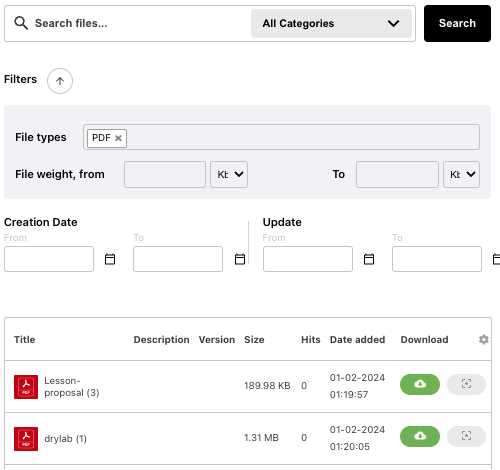
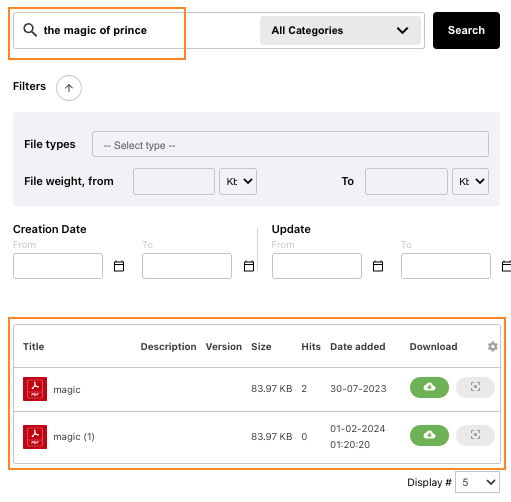
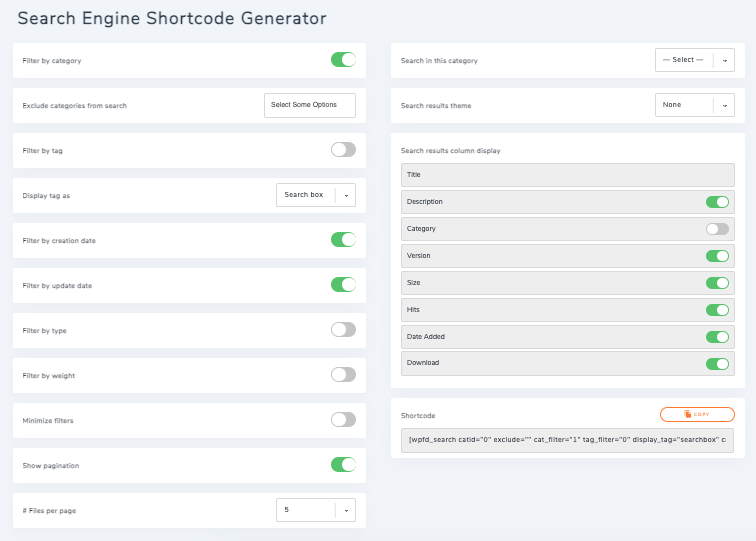
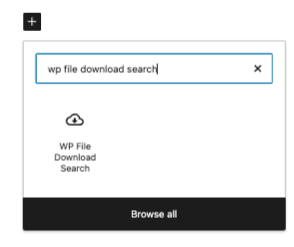
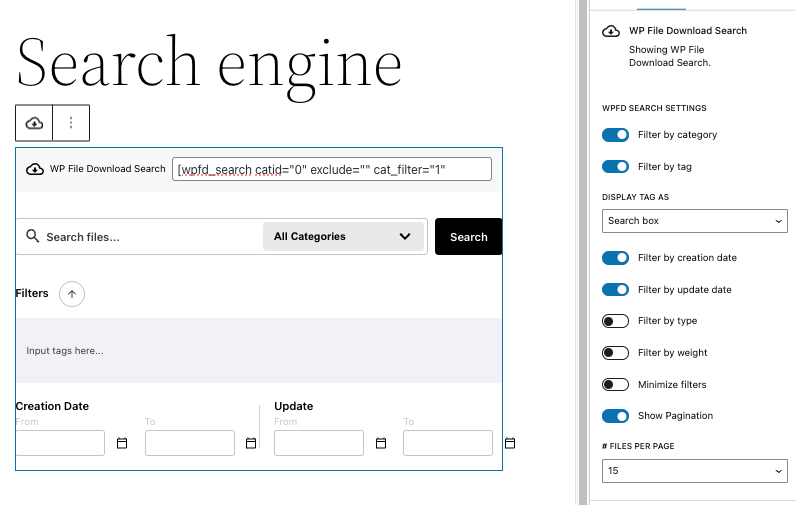



Bemerkungen